High Sierraにしたらノートンセキュリティが……
●いきなり不具合
High Sierraにバージョンアップして起動後最初に出たのがノートンセキュリティの「セットアップ未完了」のウィンドウ。
「え〜」と思いつつ、「システム環境設定」の「セキュリティとプライバシー」を出して「ダウンロードしたアプリケーションの実行許可」を見るとOSにブロックされているらしいので「開発元”シマンテック”システムソフトウェアの読み込みがブロックされました。」の横の「許可」ボタンを押してからノートンセキュリティの「今すぐ開く」ボタンを押してしばらく待つも……
またもや「セットアップ未完了」のウィンドウ。
同じことを3回繰り返して……この日は諦めて終了しました。
●しばらく放置して、やっぱりこのままでは良くないなと
High Sierraを起動する度に出る「セットアップ未完了」のウィンドウ。
ウザい……じゃなく、セキュリティ上ちゃんとしないといけないですよね。
ノートンのホームページでこの不具合を調べるとノートンセキュリティをいったんアンインストールしてからもう一度インストールし直すと出ていたのでサポートにあるアンインストール用のzipファイルをダウンロードします。
ダウンロードした「RemoveSymantecMacFiles」を開いて中にある「RemoveSymantecMacFiles.command」を右クリックで「このアプリケーションで開く」→「ターミナル(デフォルト)」で開きます。
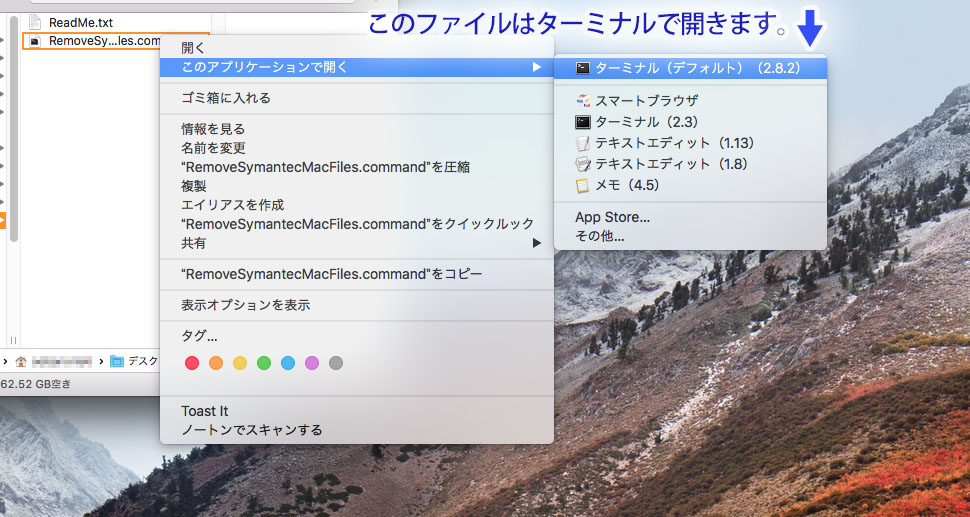
ノートンのサポートページにある手順で[新規タブで開く]となってますが間違いで「このアプリケーションで開く」が正しいです。
最初、この部分が何を言っているのか分からなくてしばらく考え込んでしまいました……
さて、ターミナルのウィンドウが開いたら管理者のパスワードを入れます。(Macの持主が自分なら自分のパスワード、家族などから借りているものならそのMacを管理している方のパスワード)
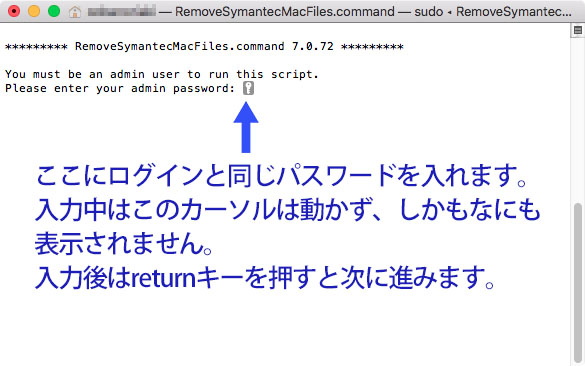
このカギのアイコンが付いたカーソルはパスワードを入れても動かない上、文字も点も入らないので最初は入力されているのか分からず何度もやり直してしまいました。(笑)
パスワードを入れたらreturnキーを押します。
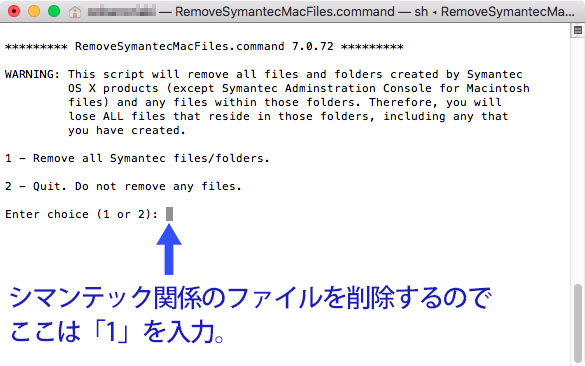
ターミナルが進行していき、この選択コマンドまできたら「1」を入力してreturnキーを押します。
ちなみに「1」は『シマンテックの全てのファイルやフォルダーを削除』「2」は『削除をしないで閉じる』になります。
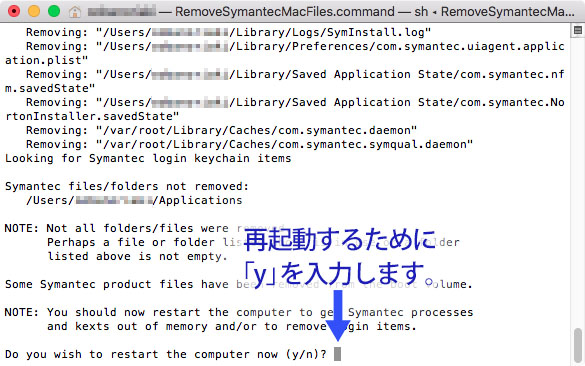
するとさらにターミナルが進行していき再起動するかしないか選択するコマンドが出るので「y」を入力してreturnキーを押します。
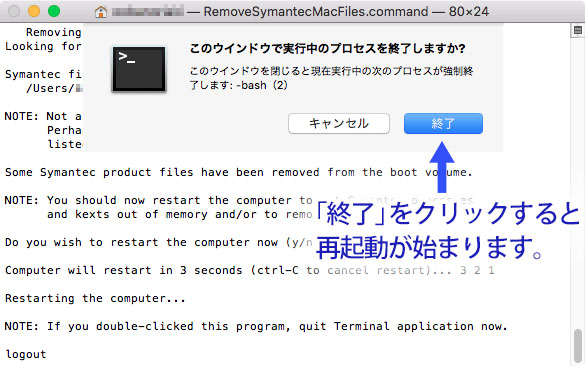
カウントダウンが進んでこのウィンドが出たら「終了」を押して再起動が始まります。
ダウンロードしたzipがてっきり自動のアンインストーラーかと思ったらターミナルでびっくりでした。
●違うやん……
再起動が終わってすぐにノートンのホームページに行き、サインイン。
ダウンロードしてさっそくインストールして……「え!?」
また……出てきたよ……「セットアップ未完了」
改めてググって分かったのですがHigh Sierraの不具合の多いいこと……
調べてみるとどうやら「セキュリティとプライバシー」の「許可」ボタンは反応してないみたいです。
「許可」ボタンを押すと青く光るのでてっきり「許可」されていると思ったのですが実は無反応だったと……ガッカリですよ。
どうやらMacをセーフモード(起動音直後にshiftキーを押し、ログイン画面が出たらはなす)で起動して手動でブロックを外す方法で解決するらしいとのこと。
起動したら「システム環境設定」の「セキュリティとプライバシー」の中にあるブロックされているドライバ関係がチェックボックス付きで表示されます。
そこでノートンに関係するチェックボックスにチェックを入れて再起動します。(私は何回も同じことをするのがめんどくさかったのでワコム等のドライバもついでにチェック入れました)
念のためもう一度アンインストールしてからインストーラーをダウンロードしてインストール。(もしかしたらこの行程はいらなかったかも……)
今度はちゃんとノートンセキュリティをセットアップできました。やれやれ……
リリース日(2017年9月25日)からほぼ9ヶ月もたっているのになんでこんな不具合が修正されてないのかが不思議です。
ちゃんと仕事をしてほしいものです。アップルもシマンテックもバージョン数上げているならこれくらいの修正は直して然るべきだと思いますが?
言い過ぎでしょうか?

